Fonctionnalités de Gmail sur Android : gagnez du temps avec 5 astuces ⏳🚀
Si vous utilisez Gmail sur votre appareil AndroidVous connaissez probablement déjà les bases : envoyer des e-mails, archiver et rechercher dans votre boîte de réception. Mais saviez-vous que l’application Android offre plusieurs fonctionnalités puissantes qui peuvent vous faire gagner du temps, garder votre boîte de réception organisée et vous aider à gérer vos e-mails plus efficacement ? 📨✨
Actions de balayage pour une gestion rapide des e-mails
Au lieu de trier manuellement les e-mails, les actions de balayage vous permettent d'effectuer des actions rapides en faisant simplement glisser votre doigt vers la gauche ou la droite sur un e-mail. Vous pouvez supprimer, archiver, mettre en veille ou marquer les e-mails comme lus/non lus sans les ouvrir, ce qui rend le accélérer la gestion de votre boîte de réception et simple. ⏩📥
Comment personnaliser les actions de balayage sur Android :
Ouvrez l'application Gmail et appuyez sur l'icône icône de menu (trois lignes horizontales). Faites défiler vers le bas et sélectionnez « Paramètres », puis allez dans « Paramètres généraux ». Appuyez sur « Actions de balayage du courrier ».
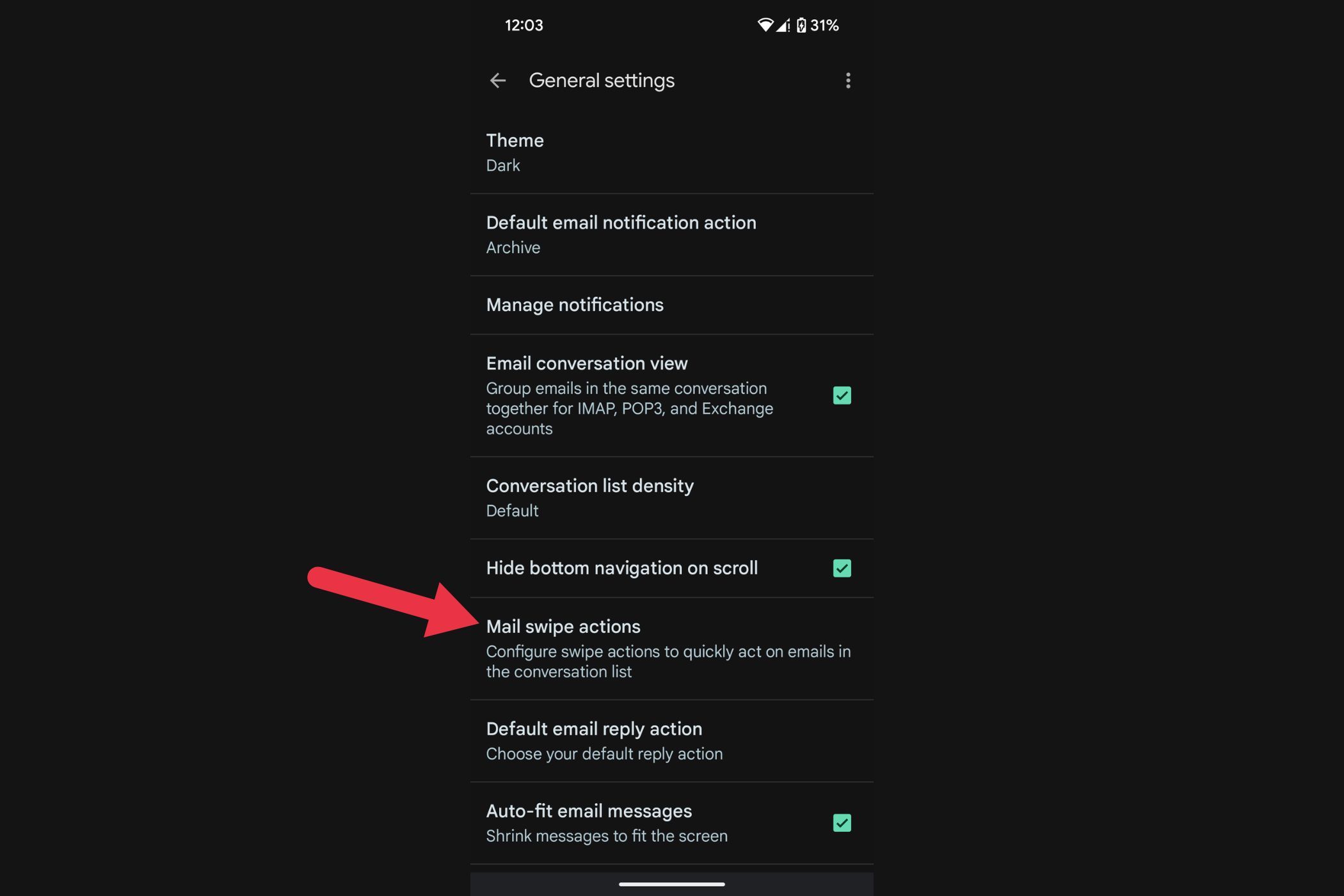
Touche « CHANGER » à côté de « Glisser vers la droite » ou « Glissez vers la gauche » et choisissez une action (Archiver, Supprimer, Marquer comme lu/non lu, Déplacer vers, Mettre en pause ou Aucune).
Une fois configuré, vous pourrez Gérez vos e-mails rapidement avec un simple balayez, réduisant ainsi le temps que vous passez à appuyer et à ouvrir les messages. 🚀
Rappels pour un suivi efficace
Parfois, des e-mails importants se perdent dans une boîte de réception surchargée. Les rappels vous aident à répondre ou à suivre les e-mails que vous avez peut-être oubliés. Gmail détecte automatiquement les e-mails qui nécessitent votre attention et les ramène en haut de votre boîte de réception. 📬
Comment activer les rappels sur Android :
Ouvrez l’application Gmail et appuyez sur l’icône de menu. Aller à Paramètres et sélectionnez votre compte de courrier. Faites défiler jusqu'à la section « Rappels » et appuyez sur « Répondre et suivre ».
Appuyez sur les options souhaitées. Désormais, Gmail vous rappellera automatiquement les e-mails sans réponse, vous assurant ainsi de ne jamais manquer une conversation importante. 🕒
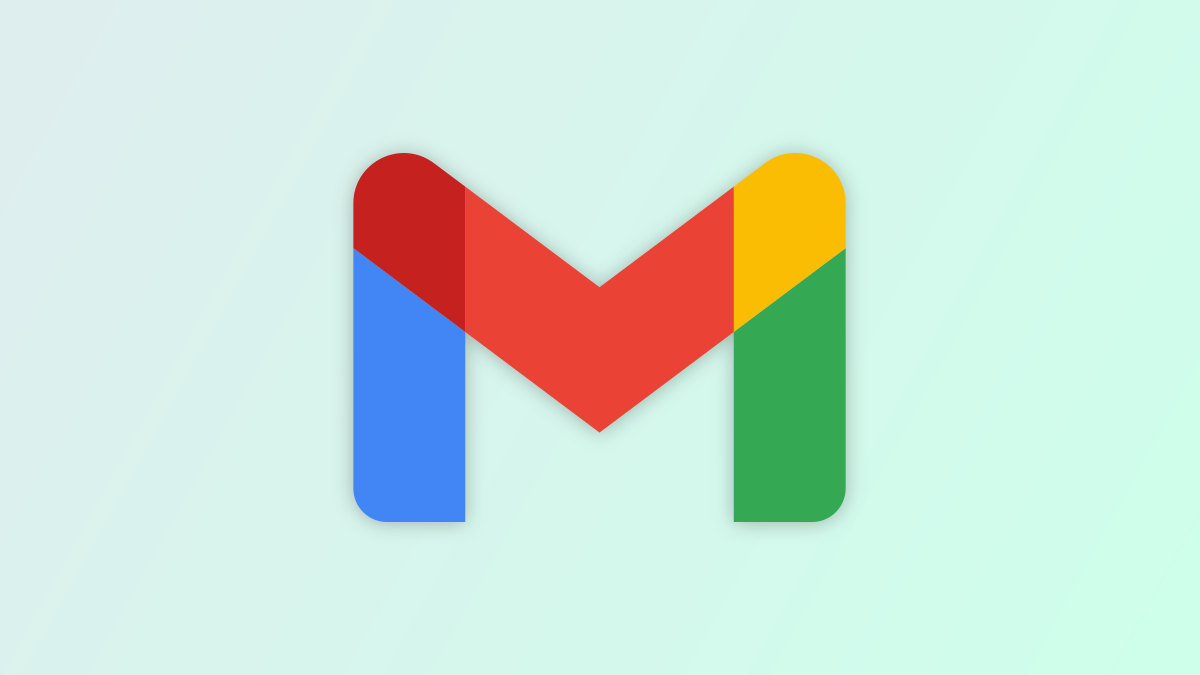
Parfois, vous lisez de nouvelles choses fonctions d'application que vous utilisez tous les jours, comme Gmail, mais que vous oubliez de tester. Avant même que vous ne vous en rendiez compte, ces fonctionnalités ne sont plus nouvelles et de nouvelles attirent votre attention. Nous vous montrons ici plusieurs Fonctionnalités de Gmail sur le bureau que vous avez peut-être manqué.
Mode confidentiel pour protéger vos e-mails
Avez-vous besoin d'envoyer des informations sensibles ? Il Le mode confidentiel vous permet de Définissez une date d’expiration pour les e-mails et limitez les actions telles que le transfert, la copie, l’impression ou le téléchargement. De plus, vous pouvez ajouter un code de accès pour une plus grande sécurité, idéal pour envoyer des messages privés ou des documents. 🔒📧
Comment utiliser le mode confidentiel sur Android :
Ouvrez l’application Gmail et appuyez sur « Rédiger » pour rédiger un nouvel e-mail.

Appuyez sur les trois points dans le coin supérieur droit.
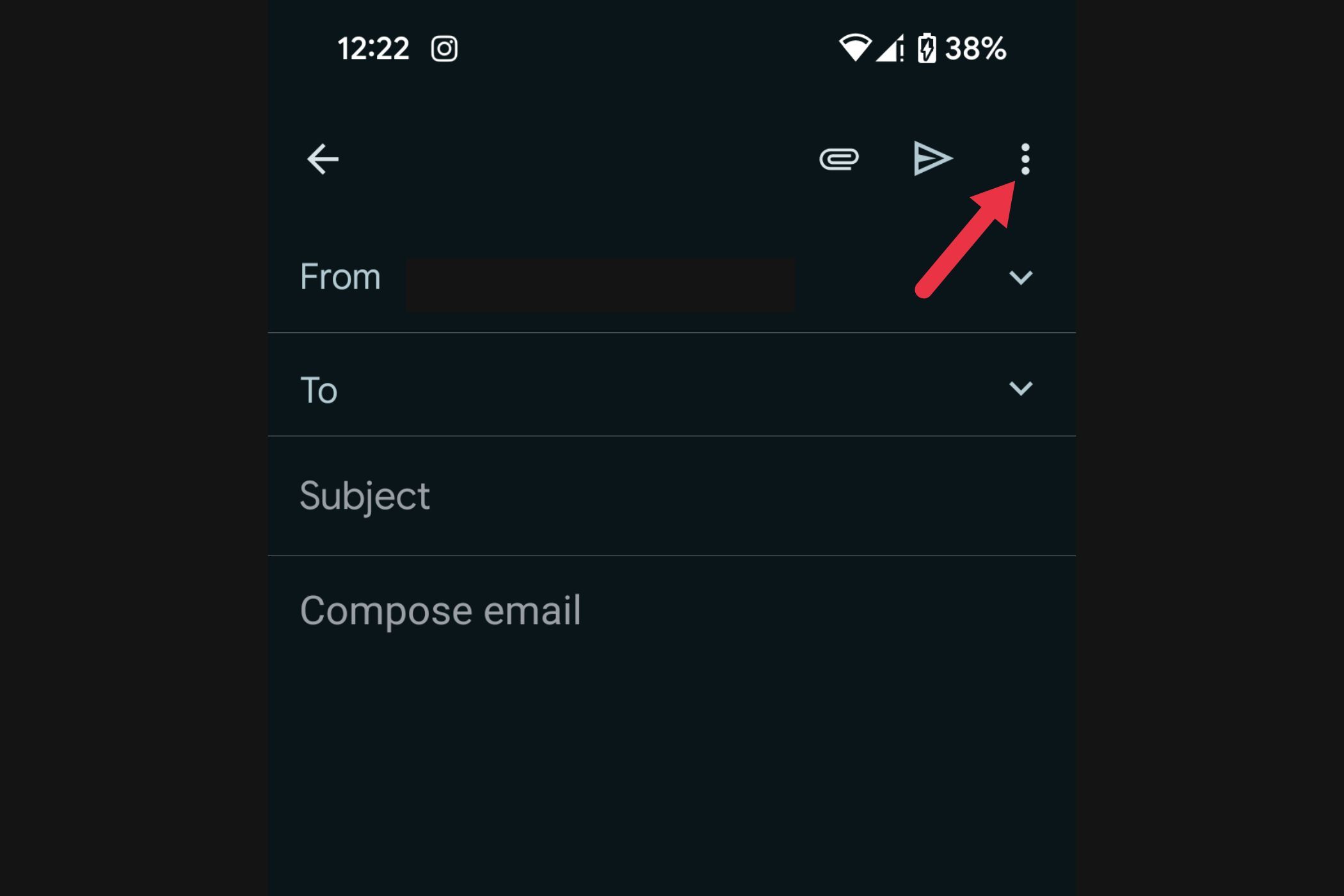
Sélectionnez « Mode confidentiel ».
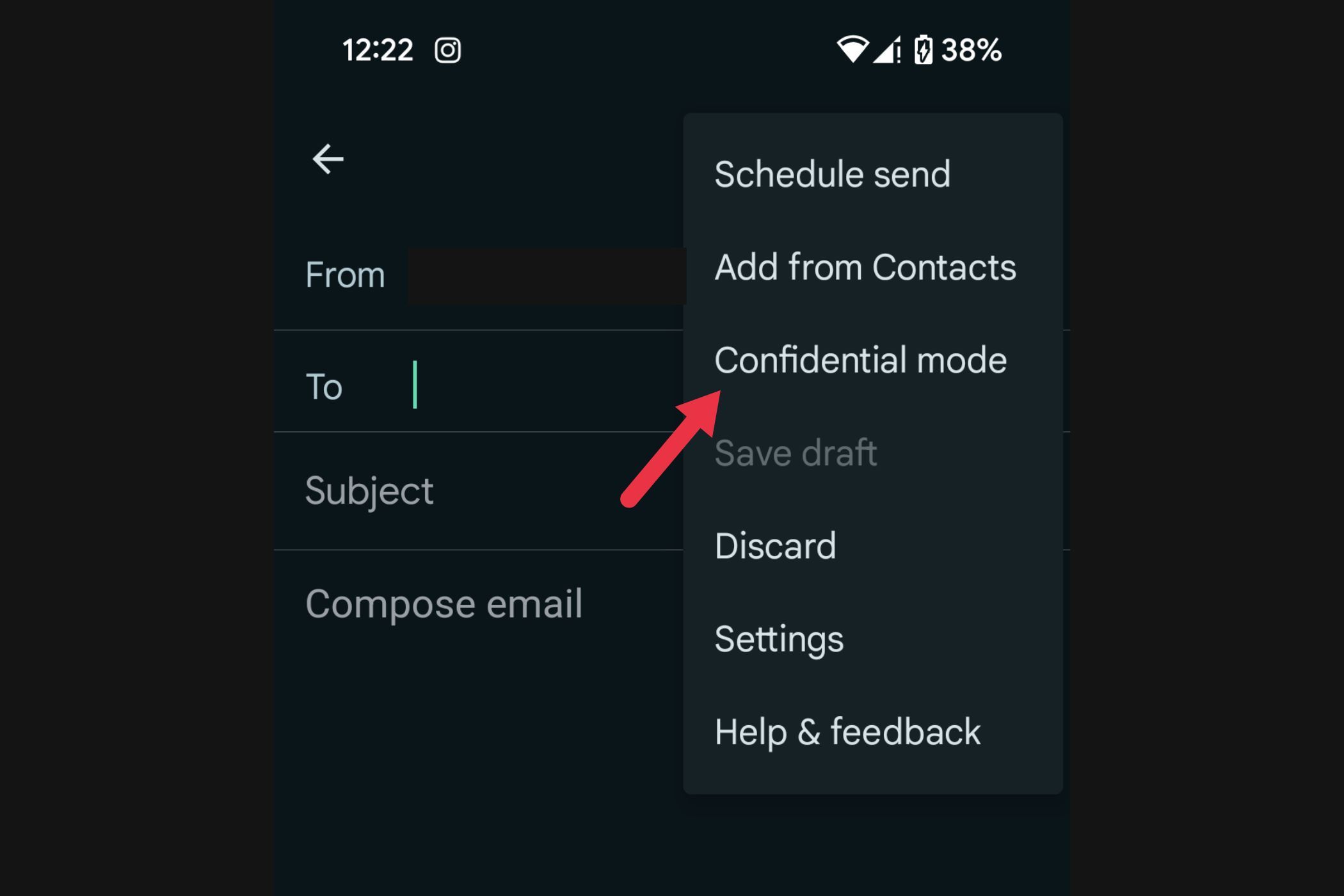
Fixez une date d’échéance (par exemple, un jour, une semaine). Choisissez si vous souhaitez demander un code par SMS pour accéder.
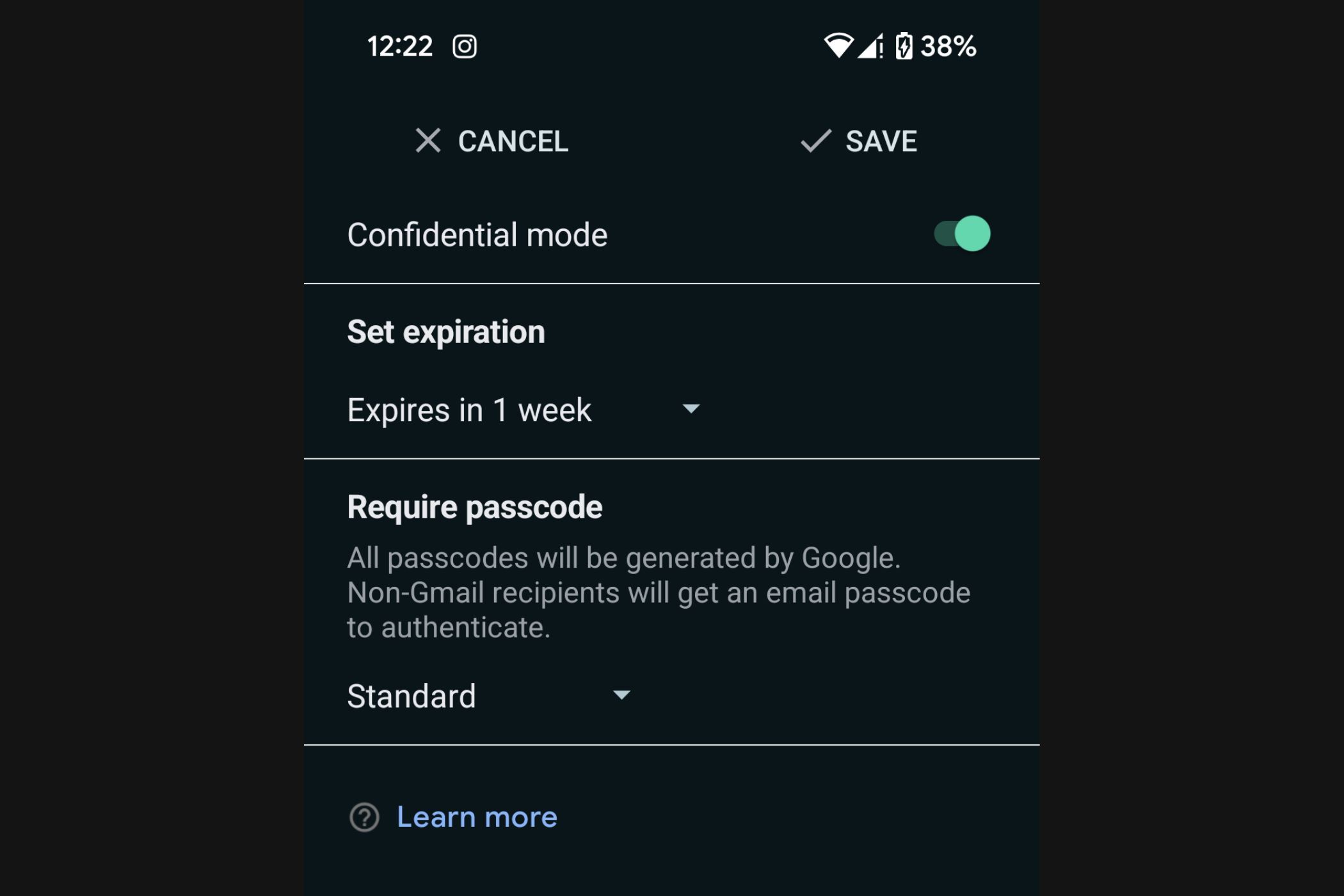
Appuyez sur « Enregistrer » puis envoyez votre e-mail. Une fois activé, les destinataires ne pourront voir l'e-mail que jusqu'à son expiration et ne pourront pas le transférer ou le télécharger. ⌛
Le Vacation Responder vous permet de configurer des réponses automatiques
Si vous devez vous absenter du travail ou prendre une pause, Vacation Responder vous permet de configurer une réponse automatique pour informer les gens que vous n'êtes pas disponible. C'est idéal pour informer les expéditeurs du moment où ils peuvent s'attendre à une réponse. 🌴✉️
Comment configurer Vacation Responder sur Android :
Ouvrez l’application Gmail et appuyez sur l’icône de menu. Faites défiler vers le bas et sélectionnez « Paramètres ». Choisissez votre compte email. Appuyez sur « Vacation Responder » et activez-le.
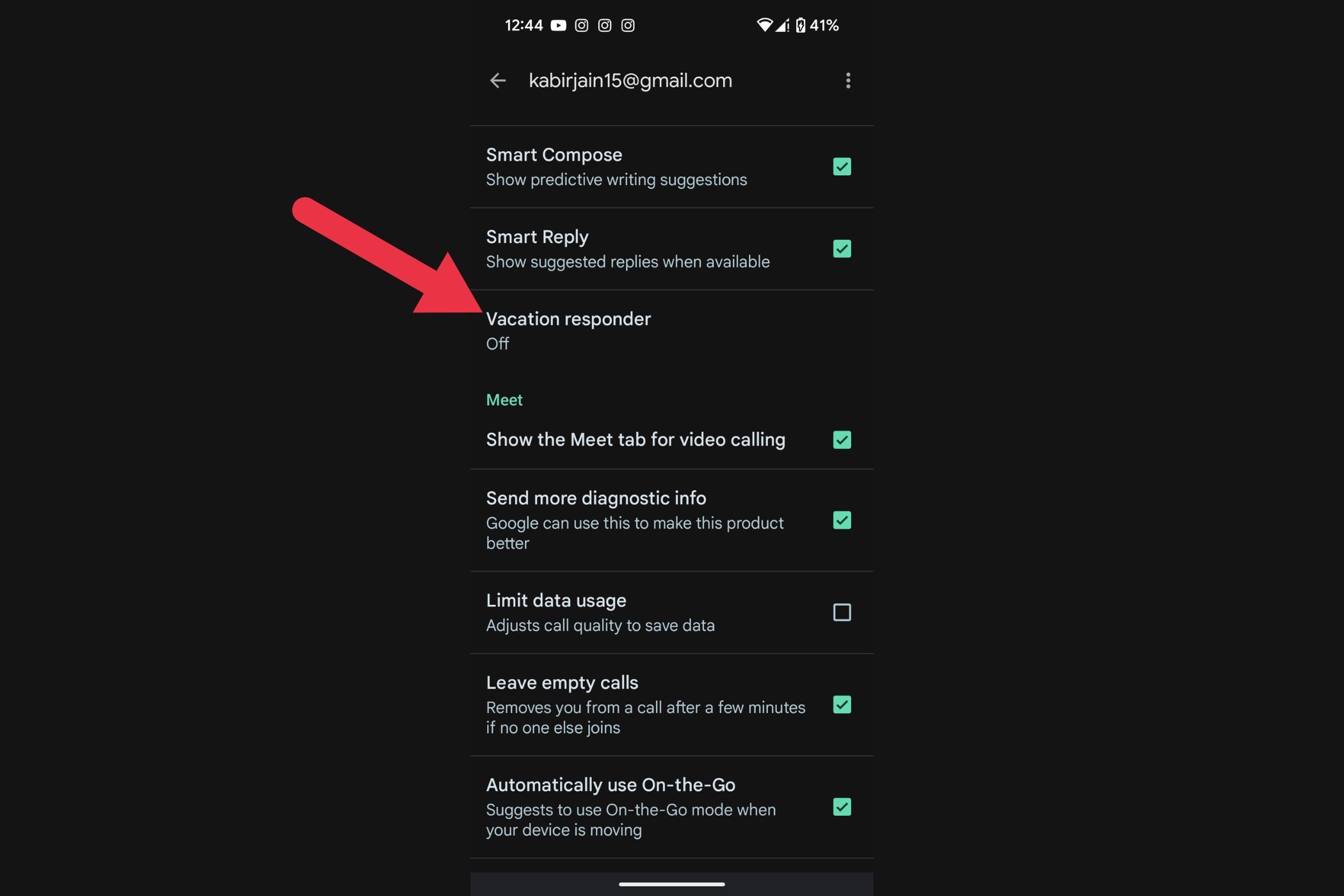
Définissez les dates de début et de fin, saisissez un objet et rédigez votre message automatisé. 📝
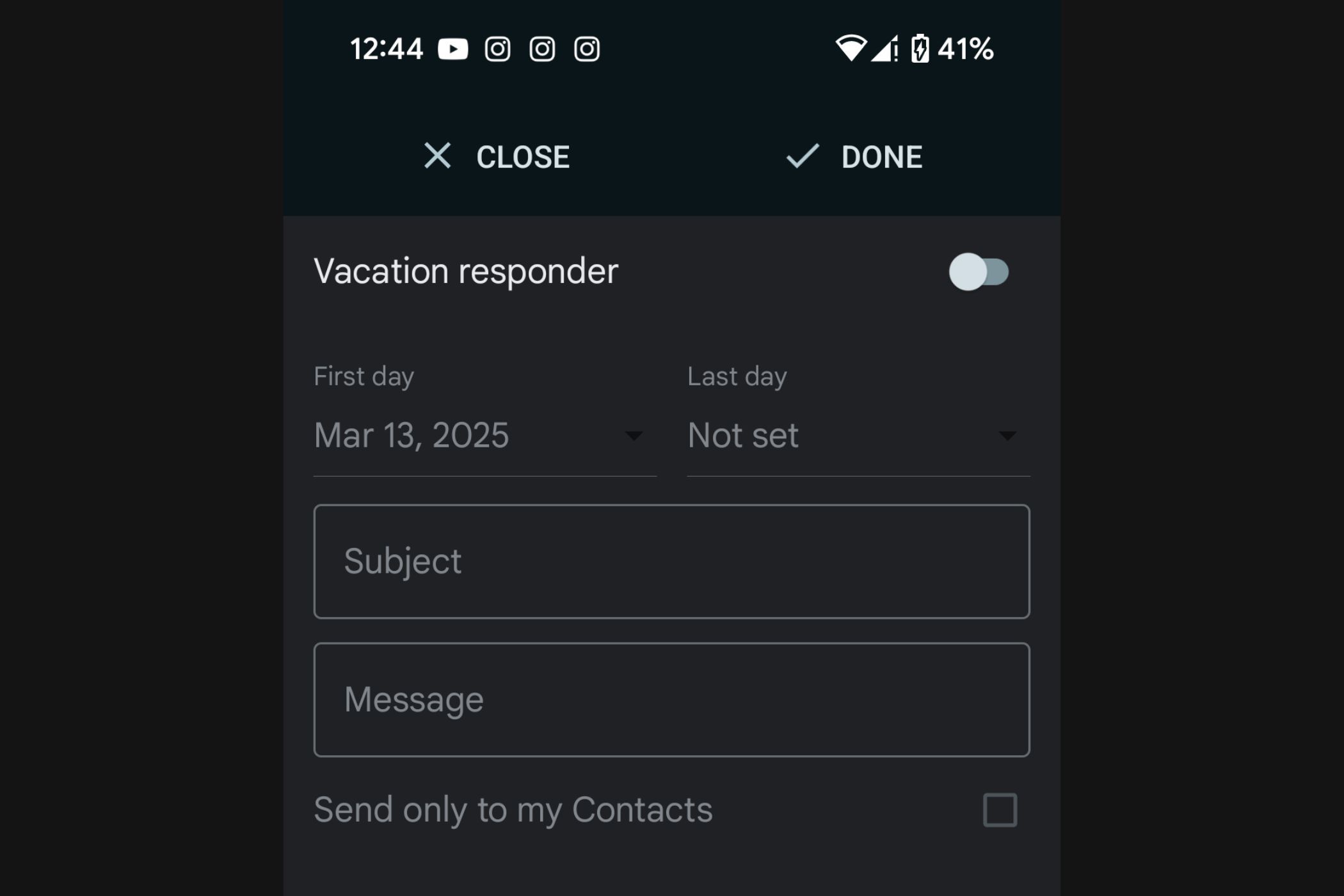
Appuyez sur « Enregistrer » pour activer. Une fois activé, Gmail répondra automatiquement à tous les e-mails entrants avec votre message, vous évitant ainsi d'avoir à répondre manuellement pendant votre absence. 💤
Reportez les e-mails pour les traiter au bon moment
Tous les e-mails ne nécessitent pas une réponse immédiate. La fonction Snooze vous permet de supprimer temporairement les e-mails de votre boîte de réception et d'y revenir à une heure programmée lorsque vous êtes prêt à les traiter. ⏰📩
Comment mettre en pause un e-mail sur Android :
Ouvrez l’application Gmail et recherchez l’e-mail que vous souhaitez mettre en veille. Appuyez longuement sur l'e-mail ou ouvrez-le et appuyez sur les trois points.
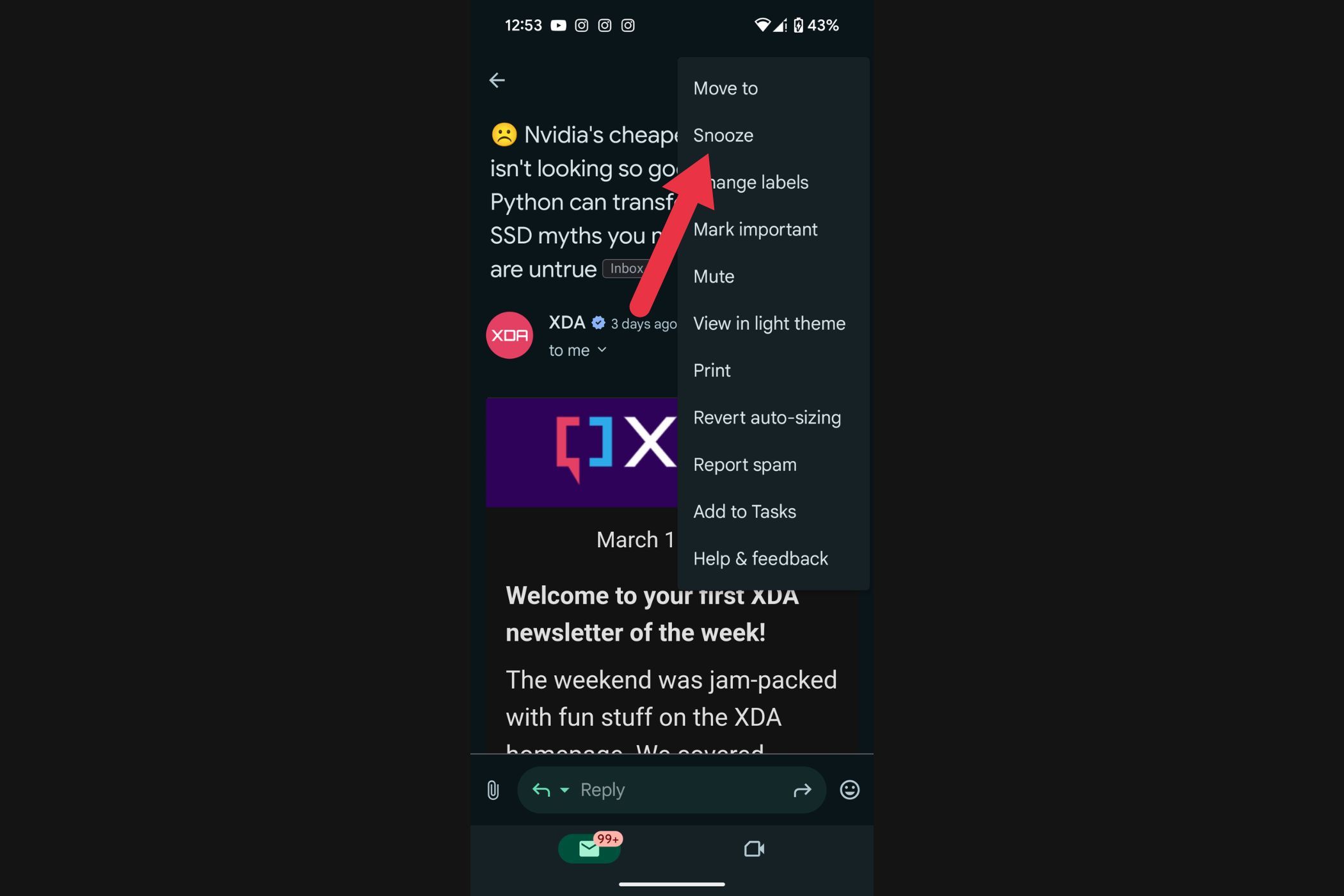
Sélectionnez « Répéter » et choisissez une date et une heure auxquelles le message reviendra dans votre boîte de réception.
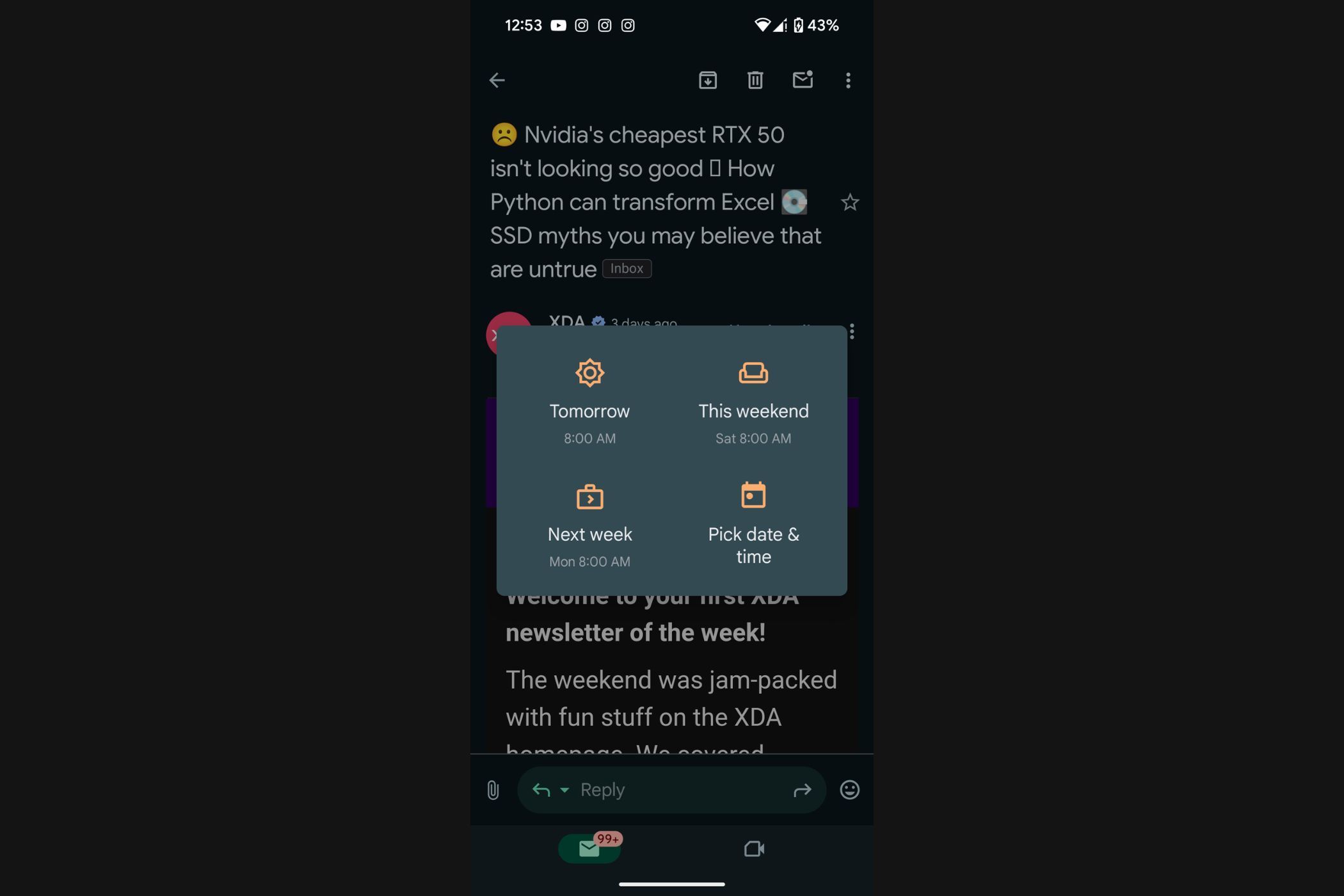
Pour un accès encore plus rapide, vous pouvez définir la fonction Snooze comme une action de balayage. Cette fonctionnalité est parfaite pour gérer les e-mails non urgents sans les laisser s'accumuler, garder votre boîte de réception propre et vous assurer de ne pas oublier les messages importants. 🔄📬

Que vous ayez beaucoup utilisé le courrier électronique dans votre vie personnelle ou que votre première rencontre avec lui ait eu lieu sur votre lieu de travail, vous devez être très prudent avec cette forme fondamentale de communication Web, sinon vous pourriez vous retrouver en difficulté !


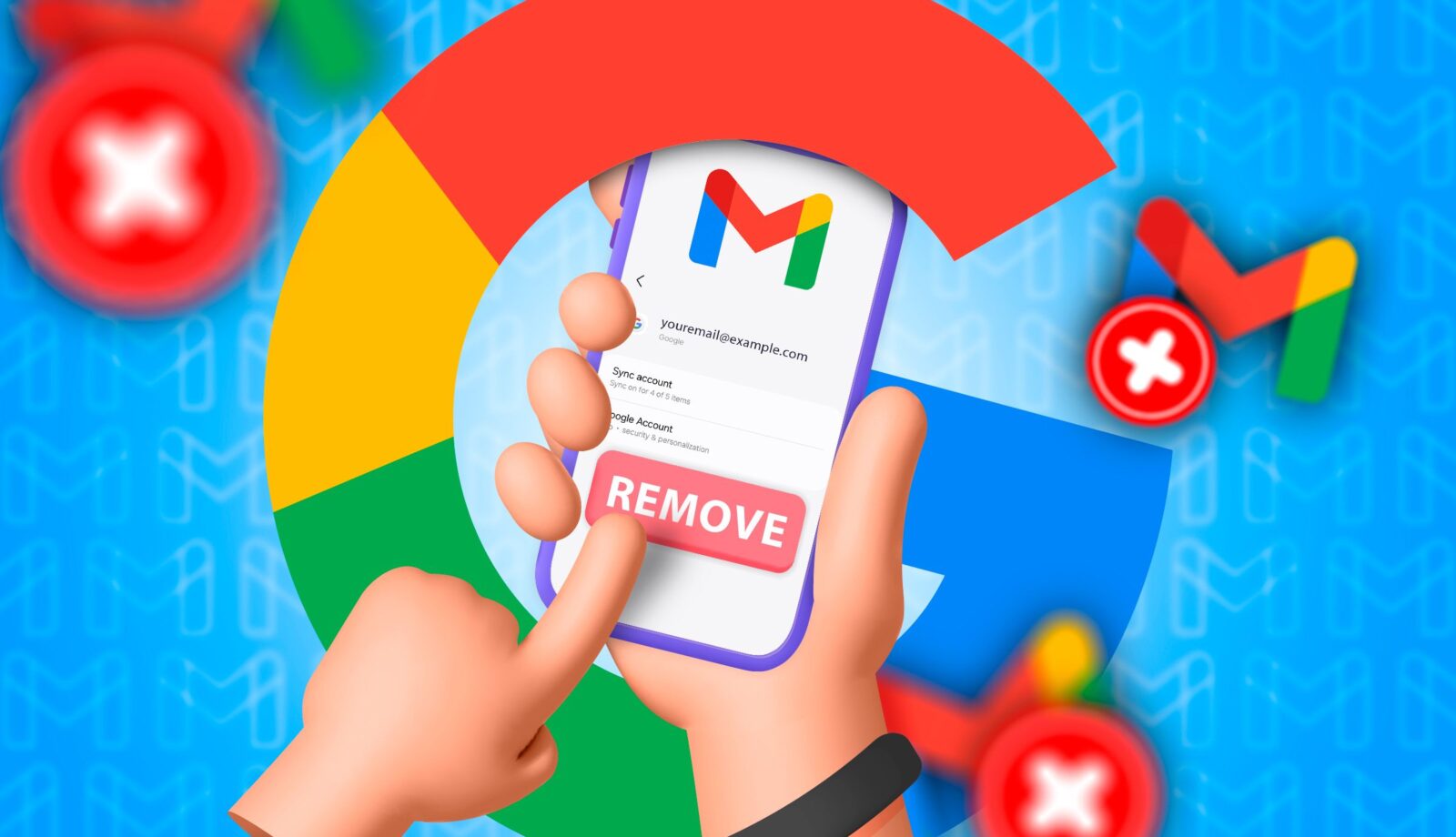



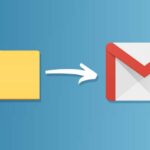


Vos articles me font toujours réfléchir et réfléchir sur ma propre vie. Merci de m’encourager à être introspectif et à faire des changements positifs.
Merci beaucoup, Audrey ! Je suis très heureux de savoir que mes articles vous inspirent à réfléchir et à apporter des changements positifs dans votre vie. Votre soutien signifie beaucoup pour moi. 😊✨
Votre écriture est si éloquente et convaincante. Vous avez un talent pour transmettre votre message et inspirer un changement significatif.
Merci beaucoup, Sophia ! Je suis très heureux de savoir que vous trouvez le contenu utile et motivant. Votre soutien m'inspire vraiment à continuer à partager davantage de trucs et astuces pour faciliter l'utilisation de Gmail sur Android. Si vous avez des conseils ou des astuces préférées que vous aimeriez partager, j'aimerais les entendre !
Votre écriture est si authentique et sincère qu'il est rafraîchissant de lire un blog qui n'essaie pas de vendre quelque chose ou de promouvoir un programme.
Merci beaucoup, Madilynn ! Je suis heureux de savoir que vous appréciez l’authenticité dans mon écriture. Mon objectif est de fournir un contenu utile et véridique qui profite réellement à mes lecteurs sans aucun objectif caché. J'apprécie vraiment votre soutien et votre commentaire ! 😊✨📧
Votre blog est une source constante de sagesse et de positivité. Merci d'être un rayon de lumière dans un monde parfois sombre.
Merci beaucoup, Demi Nathalie ! Vos mots nous remplissent de joie et nous motivent à continuer à partager du contenu utile et positif. Nous sommes heureux que vous trouviez de la valeur dans notre blog. Merci pour votre soutien ! 😊✨
Votre blog est un havre de positivité et d’encouragement. C'est un rappel de toujours regarder le bon côté des choses et de choisir le bonheur.
Merci beaucoup, Isabella ! Nous sommes très heureux d’apprendre que vous trouvez de la positivité et des encouragements dans notre blog. 😊 Nous souhaitons continuer à partager des outils utiles, comme les fonctionnalités de Gmail sur Android, pour vous aider à vous organiser et à faciliter votre quotidien. Votre soutien nous incite à continuer à fournir du contenu qui favorise le bonheur et une attitude positive ! 🌟📧
Des commentaires perspicaces à l’écriture captivante, chaque mot de cet article est de premier ordre. Félicitations à l'auteur pour avoir créé un contenu aussi fantastique.
Merci beaucoup, Sarah ! 😊 Je suis ravi que vous ayez apprécié l'article et que vous ayez trouvé les conseils partagés utiles. Votre soutien et vos commentaires signifient beaucoup pour nous. Merci de faire partie de notre communauté !